不少网友都有重装系统的需求,当我们的电脑出现系统故障的无法解决或者想要换一个系统操作时,就需要重装系统了。那么电脑如何自己重装系统呢?接下来小编为大家带来电脑重装系统步骤方法。
工具/原料:
系统版本:windows7系统
品牌型号:惠普战66五代
软件版本:小白三步装机版软件v2290
方法/步骤:
电脑重装系统步骤方法:
1、下载安装小白三步装机版软件,安装记得关闭杀毒软件.
2、选择好系统后我们开始点击“立即重装”。

3、安装部署完成后重启电脑,我们需手动点击“立即重启”。

4、重启电脑之后我们选择第二个选项进入到系统桌面。
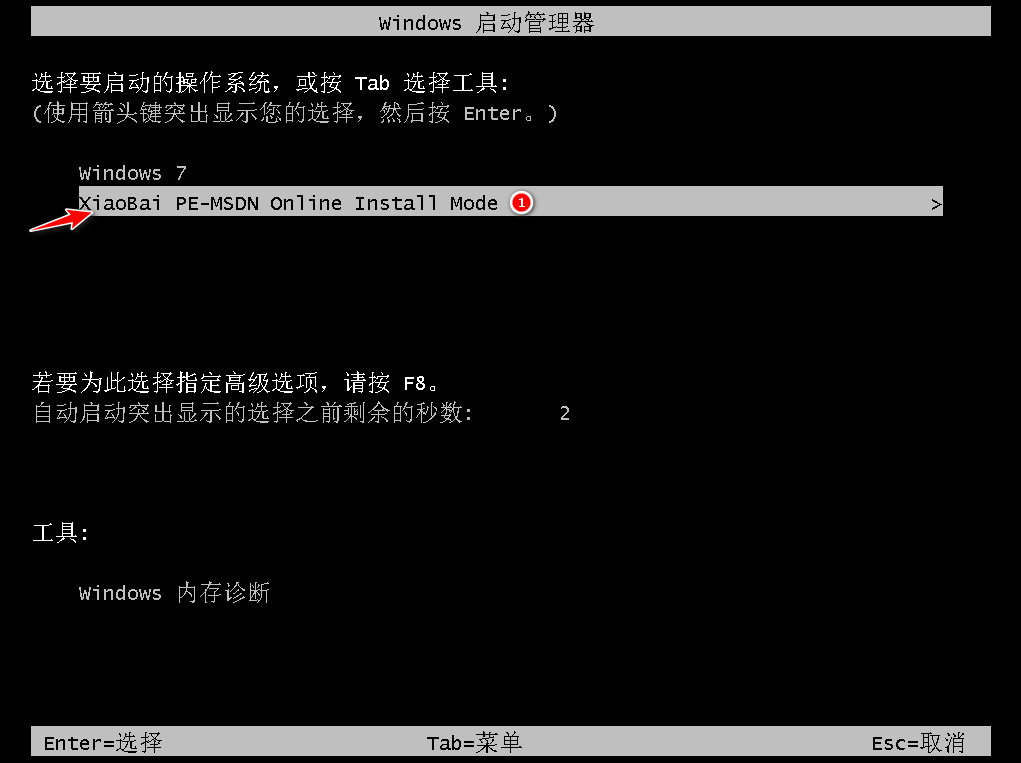
5、然后我们的PE系统会帮我们自动安装下载好的系统,安装完成后点击立即重启。
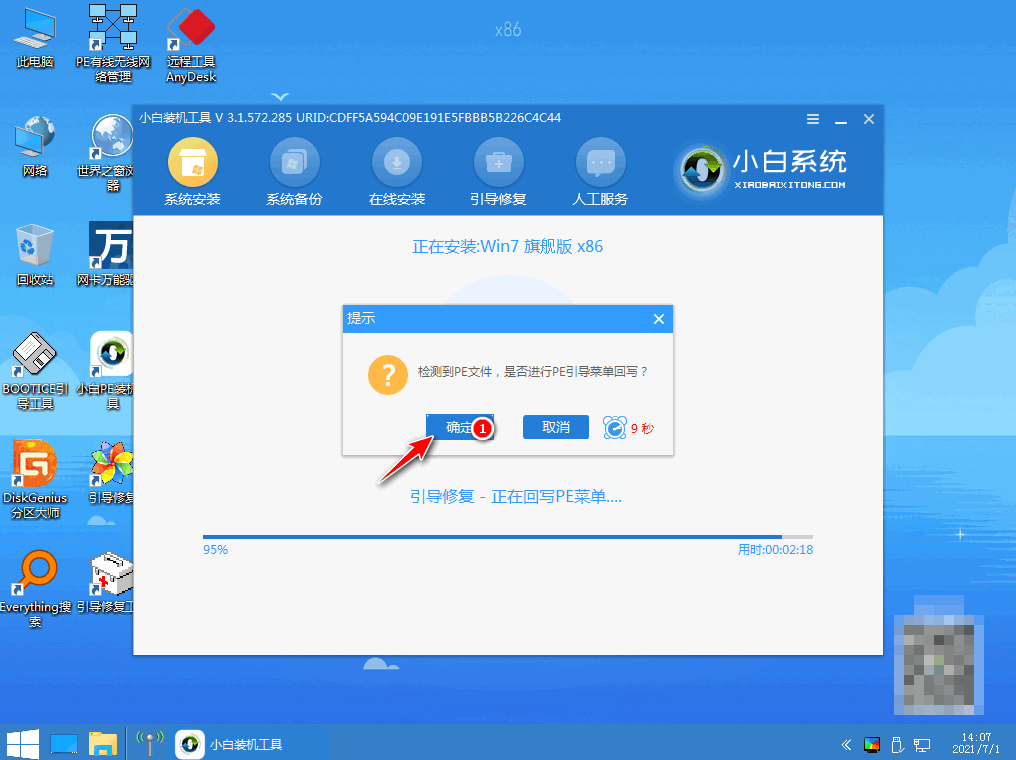
6、重启完成后当我们进入到系统桌面。
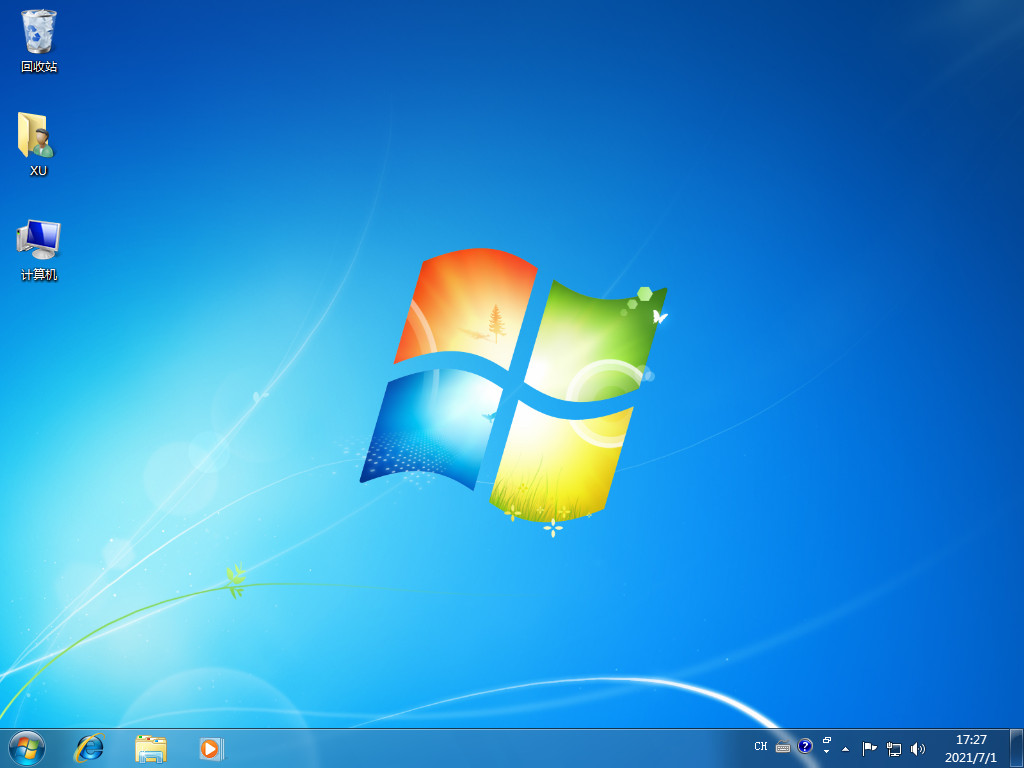
总结:
1.下载安装小白三步装机版软件.
2.安装部署完成后重启电脑.
3.重启电脑之后我们选择第二个选项进入到系统桌面。
4.然后等待工具自动安装系统.